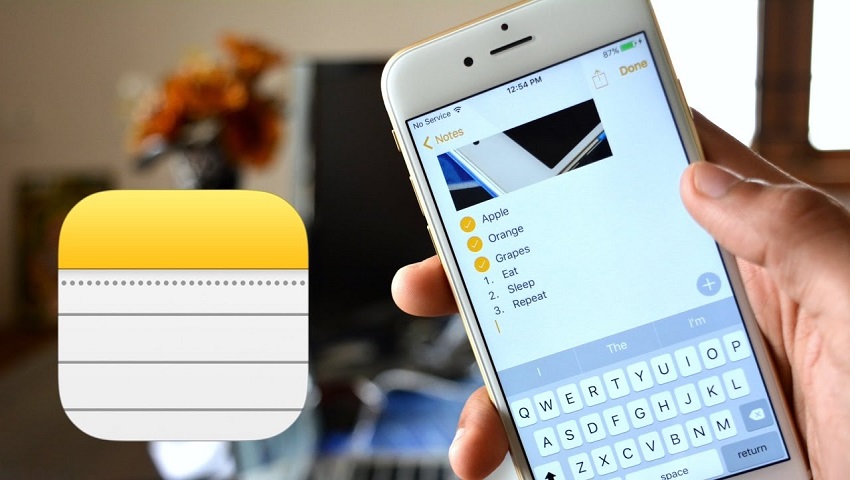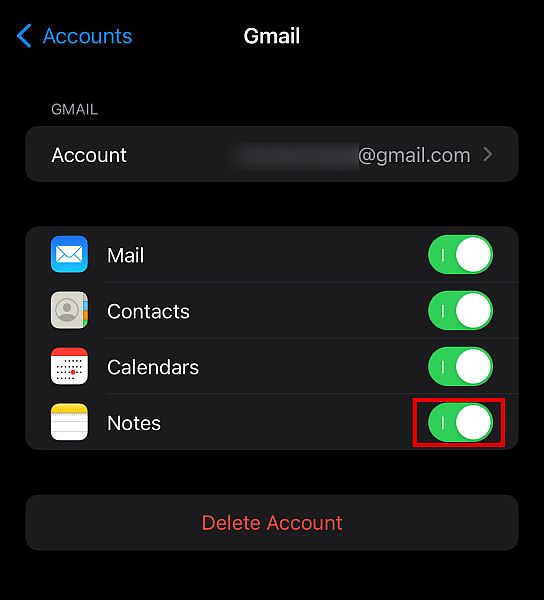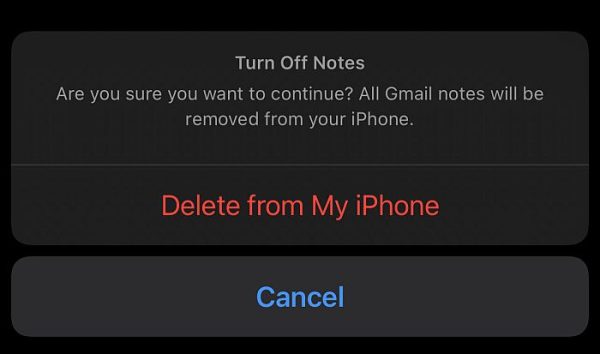اگر مدام از برنامه Notes آیفون استفاده میکنید، احتمالا اطلاعات مهمی را وارد این اپ کردهاید و حالا میخواهید این نوشتهها با دستگاههای iOS دیگر شما مثل مک نیز همگامسازی شده و به آن انتقال پیدا کنند. مهم نیست دلیل شما برای انجام این کار چه هدفی را دنبال کند، اگر دوست دارید نوشتههایتان در برنامه Notes آیفون امن و امان باقی بماند در ایولین قدم باید بدانید چطور میتوان از این نوشتهها نسخه بکآپ تهیه کرد برای انجام این کار کافیست در این مقاله با ما همراه شوید.
نحوه پشتیبان گیری از برنامه Notes آیفون به 4 روش ساده
در ادامه ما به شما یاد میدهیم که چطور با استفاده از 4 روش ساده اقدام به تهیه نسخه پشتیبان از برنامه Notes آیفون کنید.
پشتیبان گیری از برنامه Notes آیفون با استفاده از iCloud
اولین و راحتترین روش برای تهیه نسخه پشتیبان از برنامه Notes آیفون از طریق بکآپ iCloud است. حساب رایگان iCloud به کاربران خود 5 گیگابایت فضای ذخیرهسازی میدهد. تا زمانیکه از این میزان فضا بیشتر نروید میتوانید بدون نیاز به پرداخت هزینه برای خرید اکانت iCloud+ نسخه پشتیبان خود را بهروز نگه دارید.
برای پشتیبان گیری از برنامه Notes آیفون با استفاده از iCloud باید مراحل زیر را دنبال کنید:
- ابتدا وارد بخش Settings شده و روی عکس پروفایل و یا نامتان در بالای صفحه خودکلیک کنید.
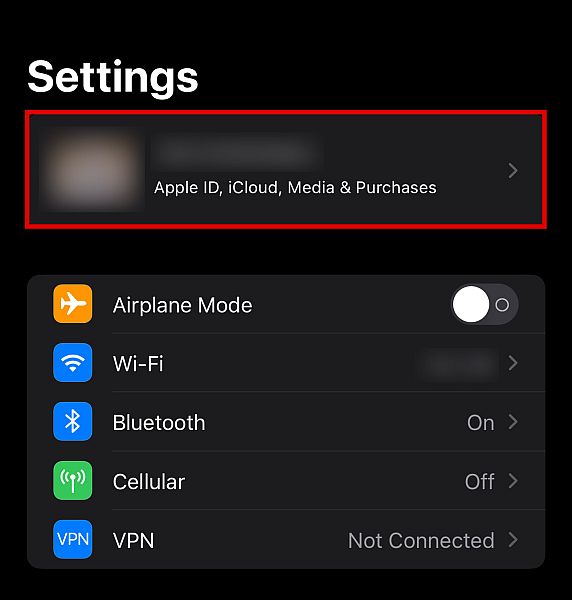
- حالا عبارت “iCloud” را پیدا کرده و روی آن کلیک کنید.
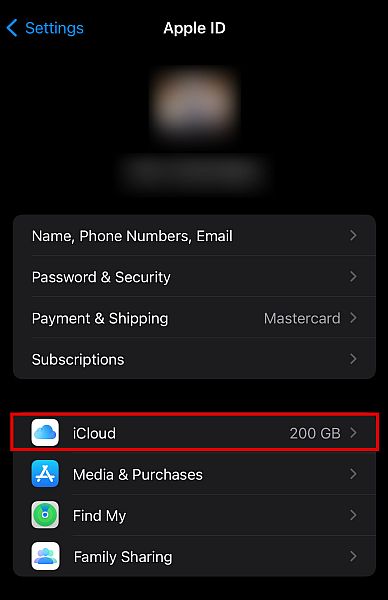
- در این قسمت تمامی برنامههایی که iCloud را فعال کردهاند مشاهده خواهید کرد. به دنبال برنامه Note بگردید. حتما مطمئن شوید که چراغ کنار این اپلیکیشن روشن و سبز شده است.
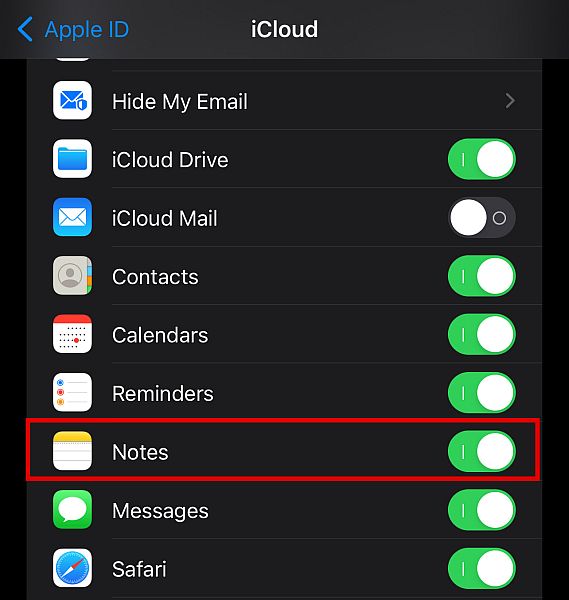
- به iCloud برگردید و روی گزینه Storage and Backup کلیک کنید.
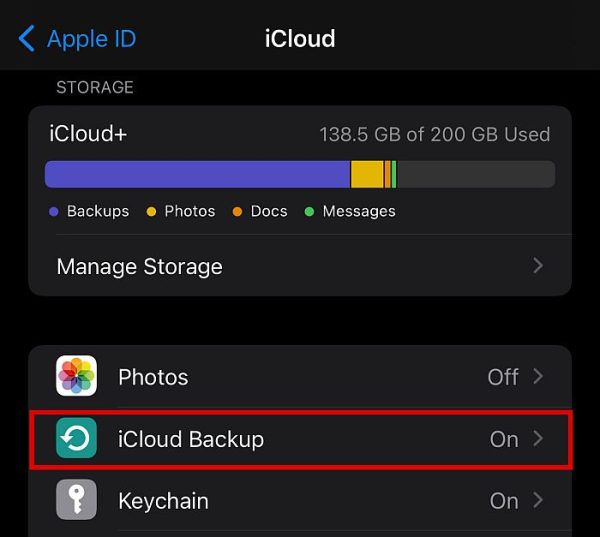
- حالا روی دکمه Back Up Now کلیک کنید.
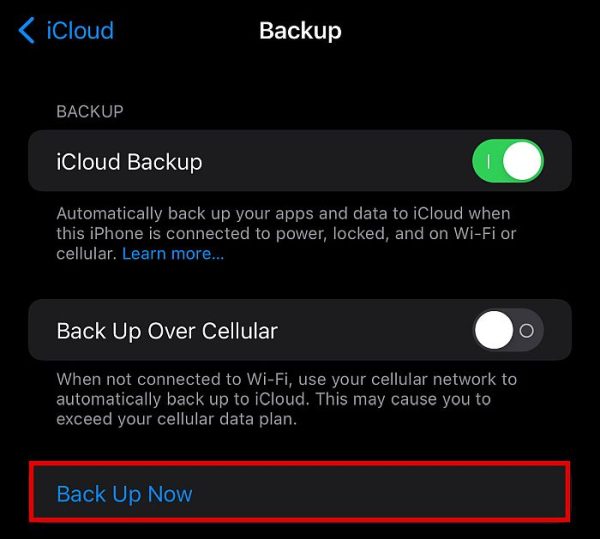
با این کار اپلیکیشن Notes در آیفون شما باید پشتیبانگیری شده و در درایو iCloud قرار بگیرد. اگر حساب iCloud شما روی دستگاه دیگری هم وارد شده باید نوشتههای مشابه را در برنامه Notes آن ببینید. حتی نوشتههای قفل شده آیفونتان نیز انتقال پیدا خواهد کرد؛ تنها باید حواستان باشد که رمز این نوشتهها را به خاطر بسپارید.
پشتیبان گیری از برنامه Notes آیفون با استفاده از Gmail
روش دوم برای پشتیبان گیری از برنامه Notes آیفون با حساب Gmail شما سر و کار خواهد داشت. از این طریق شما میتوانید از نوشتههای خود روی هر دستگاه iOS نسخه پشتیبان تهیه کنید. این روش هم درست مانند روش iCloud کار میکند با این تفاوت که باا انجام این کار شما نوشتههای برنامه Notes آیفون خود را به Gmail انتقال نمیدهید و تنها با اکانت انتخاب شده این نوشتهها را همگامسازی خواهید کرد.
برای تهیه نسخه پشتیبان از برنامه Notes آیفون با استفاده از Gmail باید مراحل زیر را به ترتیب در پیش بگیرید:
- ابتدا به بخش Settings دستگاه iOS خود رفته و برنامه Notes را پیدا کنید.
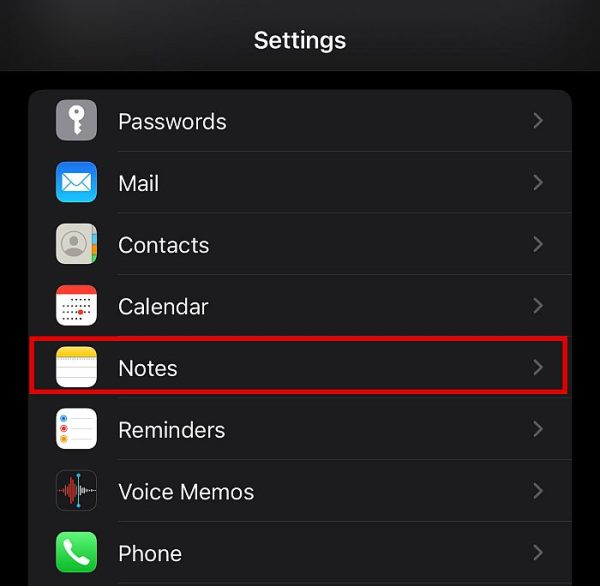
- حالا روی بخش Accounts کلیک کرده تا فهرستی از اکانتهایی که به برنامه Notes آیفون شما وصل هستند را مشاهده کنید.
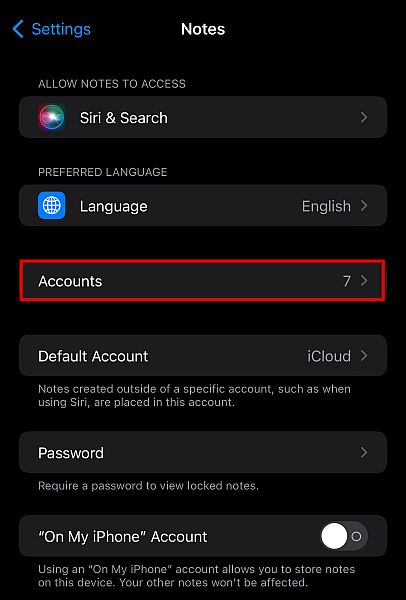
- به دنبال اکانت Gmail خود بگردید و ببینید که آیا در این لیست قرار دارد یا خیر. در صورتی که قرار داشت باید روی حساب Gmail انتخابی خود کلیک کنید.

- حالا چراغ کناری برنامه Notes را فعال کنید تا روشن شود.
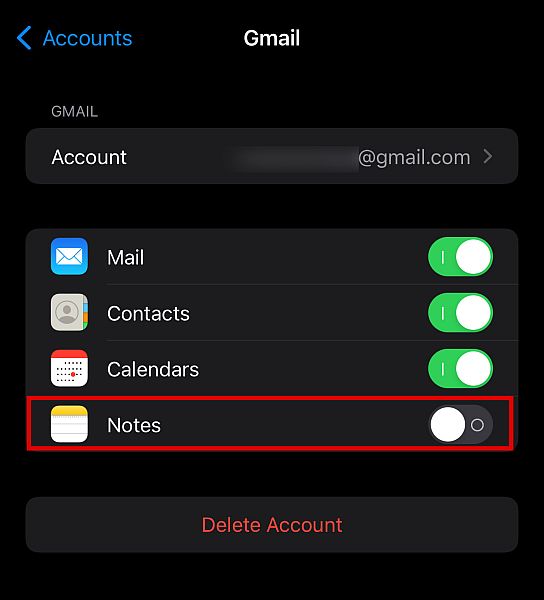
- توجه داشته باشید که در صورت فعال بود این چراغ به رنگ سبز در میآید.
توجه داشته باشید که اگر چراغ کناری برنامه Notes آیفون را خاموش کنید، تمامی نوشتههای Gmail که روی آیفون شما قرار دارد حذف خواهند شد.
علاوهبراین اگر میخواهید تنها از یک نوشته نسخه پشتیبان تهیه کنید میتوانید نوشته مورد نظر را به آدرس ایمیل خود در Gmail ارسال کرده و از این طریق در هر جا آن را مشاهده کنید. برای انجام این کار کافیست:
- ابتدا به برنامه Notes آیفون مراجعه کرده و نوشتهای که میخواهید به Gmail خود ارسال کنید را انتخاب کنید.
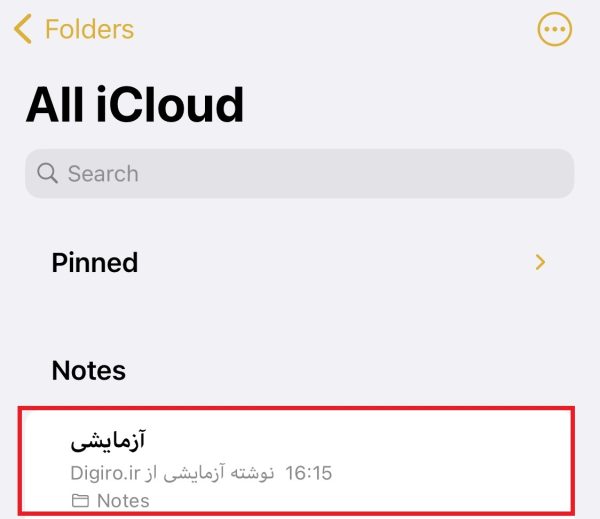
- حالا روی دکمه دایره شکل سه نطقه که در بالای صفحه سمت راست قرار دارد کلیک کنید.
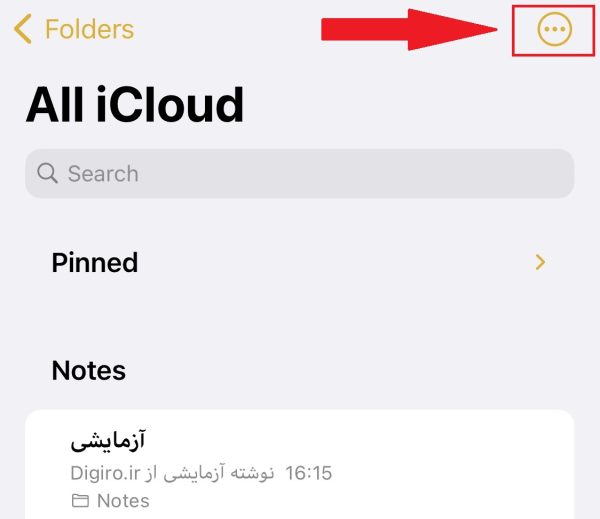
- سپس گزینه Send a copy را انتخاب کنید.
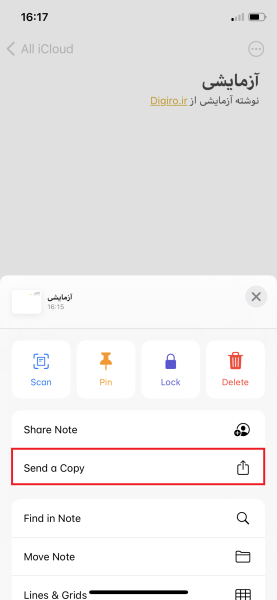
- در این قسمت شما فهرستی از افراد و برنامههایی که میتوانید این نوشته را در آن ارسال کنید، مشاهده خواهید کرد. روی گزینه Gmail کلیک کنید.
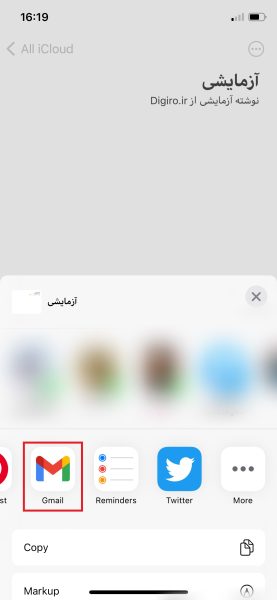
- آدرس ایمیل فرد دریافت کننده را وارد کنید و در نهایت روی دکمه Send که در گوشه بالا سمت راست صفحه قرار دارد کلیک کنید.
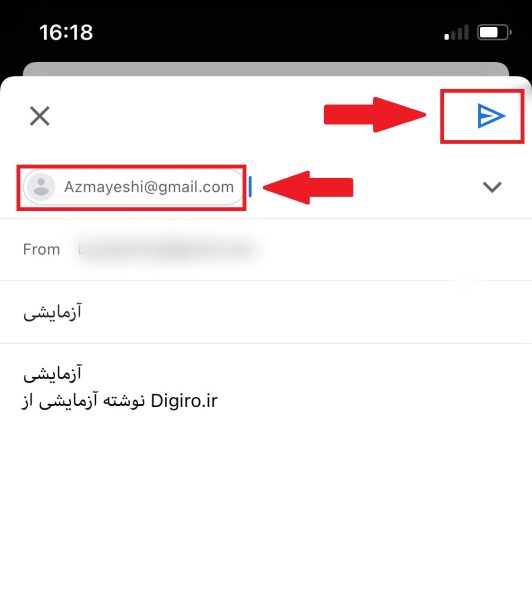
پشتیبان گیری از برنامه Notes آیفون با استفاده از Google Keep
Google Keep در واقع نسخه ساخت گوگل از برنامه Notes آیفون است. اما باید توجه داشته باشید که این روش مانند روشهای قبلی باعث استخراج نوشته و یا پشتیبانگیری از آن نخواهد شد و به جای این کار در واقع شما نوشته مورد نظر خود را اپ Notes کپی کرده و آن را در Google Keep کپی خواهید کرد.
اگر تا به حال از Google Keep استفاده نکردید، ابتدا باید این برنامه را از اپل استور دانلود و نصب کنید و سپس مراحلی که در ادامه توضیح داده شده را در پیش بگیرید:
- ابتدا Google Keep را دانلود و نصب کنید.
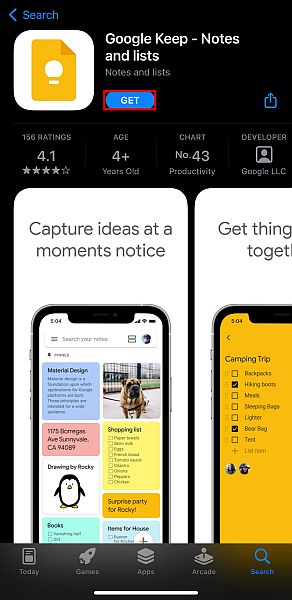
- مرحله راهاندازی و تنظیمات را به پایان برسانید.
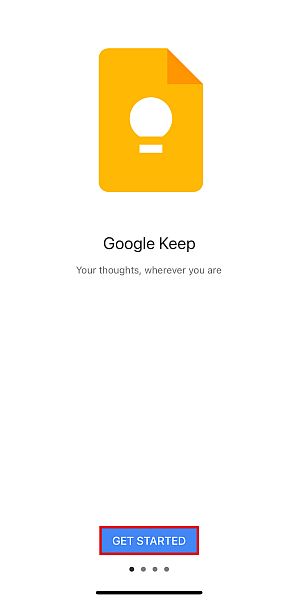
- درست مشابه روش قبلی باید به اپ Notes مراجعه کرده و نوشتهای که قصد دارید وارد Google Keep شود را انتخاب کرده و سپس روی دکمه دایره سه نقطه که در گوشه بالا سمت راست صفحه قرار دارد کلیک کرده و در نهایت گزینه Send a copy را مطابق تصویر زیر انتخاب کنید.
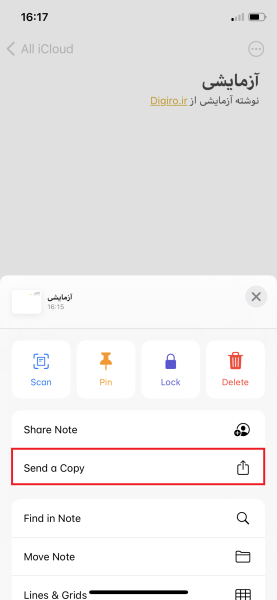
- حالا لیستی از افراد و برنامههایی که میتوانید این نوشته را در آن ارسال کنید برایتان نمایش داده میشود. صفحه را از کنار اسکرول کنید تا به دکمه “More” برسید، سپس روی آن کلیک کنید.
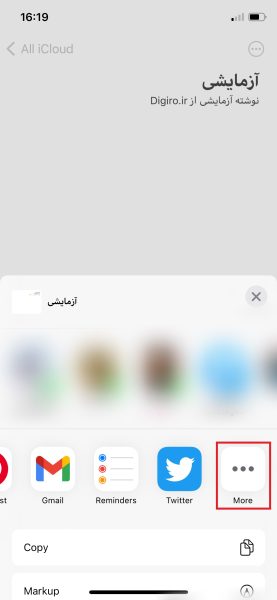
- صفحه را به سمت پایین بیایید تا گزینه Google Keep را مشاهده کنید.
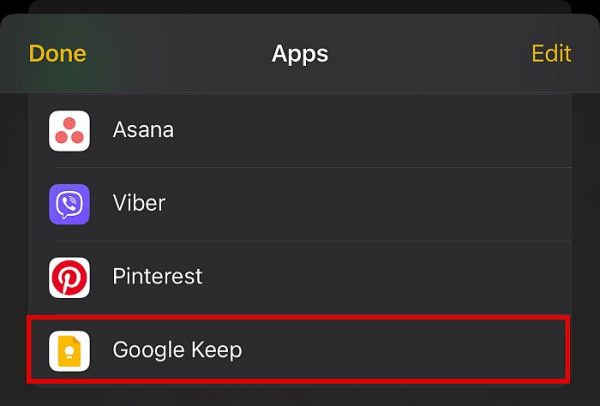
- حالا فرصت اینکه نوشته را ویرایش کنید وجود دارد؛ میتوانید عنوان اضافه کرده و حسابی که میخواهید نوشته در آن آپلود شود را تغییر دهید.
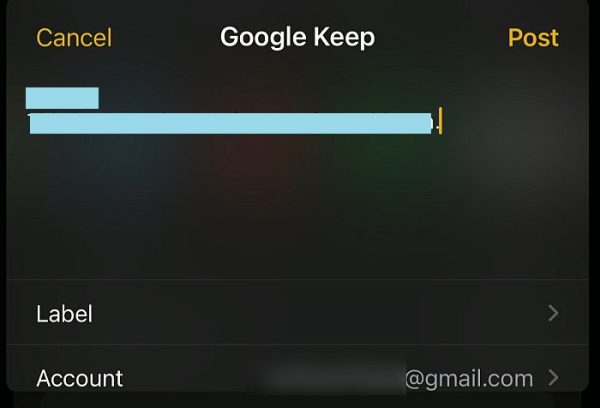
- بعد از اتمام این مرحله کافیست روی گزینه Post کلیک کنید.
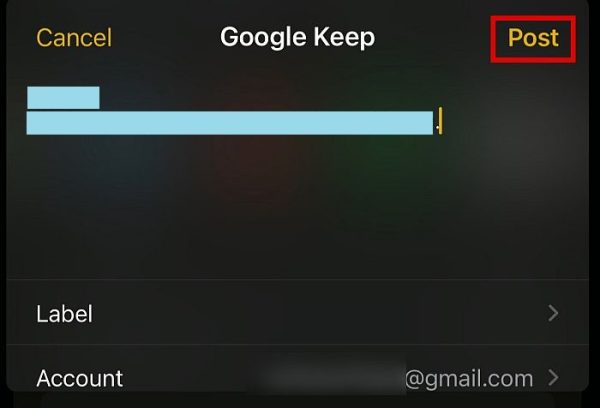
- هر زمان که خواستید میتوانید به اکانت Google Keep خود بازگردید تا ببینید آیا نوشته آزمایشی در اینجا قرار دارد یا خیر.
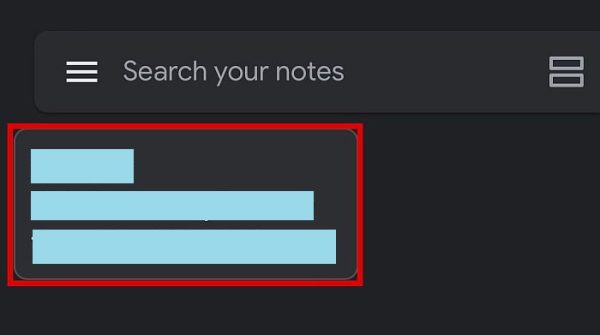
توجه داشته باشید که این روش برای مواقعی که قصد دارید تنها چند نوشته را انتقال دهید، متد ساده و آسانی خواهد بود و اگر قصد دارید تعداد زیادی نوشته را انتقال دهید برایتان کلافهکننده خواهد شد.
پشتیبان گیری از برنامه Notes آیفون با استفاده از کامپیوتر
آخرین روشی که میتوانید به کمک آن از نوشتههای خود در برنامه Notes آیفون نسخه پشتیبان تهیه کنید، به کمک تهیه نسخه کپی روی کامپیوتر و یا لپتاپتان خواهد بود. برای انجام این کار چندین روش مختلف وجود دارد که در ادامه هر کدام را با هم مرور میکنیم.
اولین روش تهیه نسخه پشتیبان از نوشتههای برنامه Notes آیفون با استفاده از کامپیوتر به کمک iTunes است:
- ابتدا با استفاده از کابل USB سالم و درست گوشی آیفون خود را به کامپیوتر وصل کنید.
- سپس برنامه iTunes را باز کرده و روی لوگوی Device که در گوشه بالا سمت چپ قرار دارد کلیک کنید.
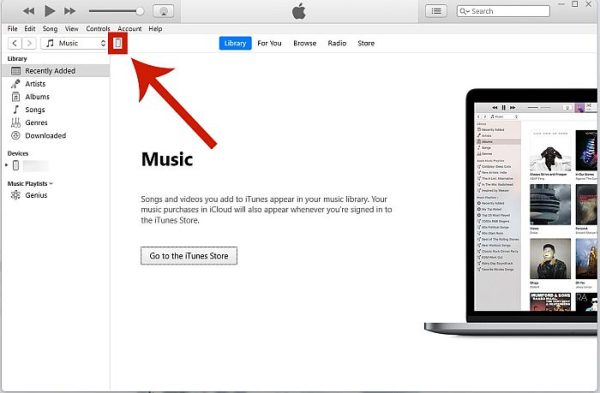
- حتما از قسمت Backups توجه کنید که تنظیمات آن روی “This computer” مطابق تصویر زیر قرار گرفته باشد.
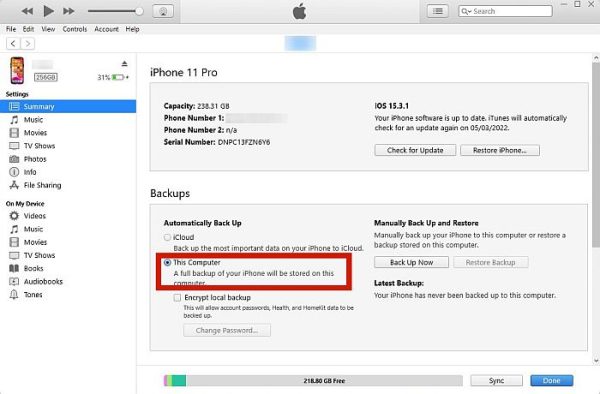
- حالا اگر میخواهید عملیات پشتیبانگیری را آغاز کنید میتوانید با کلیک روی گزینه Back Up Now این روند را آغاز کنید.
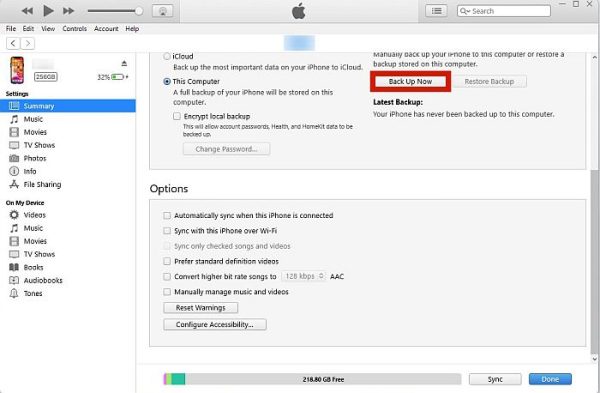
با استفاده از این روش تنها نوشتههای موجود در برنامه Notes آیفون پشتیبانگیری نشده بلکه از تمامی اطلاعات آیفونتان بکآپ گرفته میشود. اگر میخواهید نوشتههای خود را بازیابی کنید باید این بکآپ را هم بازیابی کنید.
علاوهبراین توجه داشته باشید که نوشتههای iCloud در این نسخه پشتیبان قرار نخواهند گرفت چراکه روی گوشی شما قرار نگرفته است و در فضای ابری قرار دارد. برای استفاده از این روش حتما توجه داشته باشید که تمامی نوشتههای شما حتما روی گوشی قرار داشته باشند و در فضای ابری iCloud نباشند.
همچنین میتوانید به جای استفاده از iTunes از برنامههای خارجی نظیر MobileTrans و EaseUs هم برای تهیه نسخه پشتیبان از برنامه Notes آیفون استفاده کنید. استفاده از این روشها بیشتر از اینکه پشتیبانگیری محسوب شود، روشی برای استخراج نوشتهها به یک برنامه خارجی بوده. همچنین شما میتوانید نوشتههای خود را از آیفون به اندروید و بلعکس هم انتقال دهید.
مراحل و دستور عمل این کار با توجه به اینکه از چه نرمافزار و سیستمعاملی قصد انتقال نوشتهها را داریدد کمی متفاوت خواهد بود. اگر میخواهید نوشتههای شما در اپ Notes آیفون تنها روی کامپیوتر یا لپ تاپ قابل نمایش و رویت باشند میتوانید نوشتههای خود را به Gmail انتقال دهید؛ همانطور که قبلتر هم اشاره کردیم این روش تنها برای ارسال 1 یا 2 نوشته راحت و آسان خواهد بود.
سوالات متداول
آیا نوشتههای آیفون در نسخه پشتیبان ذخیره خواهند شد؟
نوشتههای موجود در برنامه Notes آیفون تنها در صورتی در نسخه پشتیبان ذخیره خواهند شد که شما iTunes و یا iCloud خود را فعال کرده باشید؛ در غیر این صورت ذخیره نخواهند شد.
آیا نوشتههای Notes آیفون به گوشی جدید منتقل میشوند؟
نوشتههای موجود در برنامه Notes آیفون با توجه به روشی که از آن استفاده میکنید، قابل انتقال به گوشی موبایل جدید هستند. برای مثال اگر از Quickstart استفاده کنید، میتوانند انتقال پیدا کنند.
چرا نوشتههایم در برنامه Notes آیفون گم شده است؟
دلایل زیادی برای گم شدن نوشتههای شما در برنامه Notes آیفون وجود دارد. ممکن است تصادفا آنها را حذف کرده باشید و یا از iCloud پاک شده باشند.
پشتیبان گیری از برنامه Notes آیفون
با استفاده از این مقاله شما میتوانید نوشتههای موجود در برنامه Notes آیفون را با استفاده از چهار روش iCloud، Gmail، Google Keep و کامپیوتر پشتیبانگیری کنید و از این طریق مطمئن شوید که نوشتههای شما همیشه ایمن و البته قابل دسترسی خواهند بود حتی اگر دستگاه iOS گم و یا خراب شود.